昂达主板bios设置硬盘方法
你们知道怎么设置昂达主板BIOS吗,下面是我带来昂达主板bios设置硬盘方法的内容,欢迎阅读! 昂达主板bios设置硬盘方法: 按开机键,迅速按下键盘上的F2键。 进入笔记本电脑的BIOS设置界面。 用键盘的上下左右键。移动到【Main】处,再用下键移动到【SATA Mode:AHCI Mode】处,按回车键,就可以看到该主板支持两种IDE Mode、AHCI Mode类型。 注:IDE Mode模式,Windows XP系统时不用安装驱动程序。 AHCI Mode模式,能稍微提高硬盘的性能现在的WIN7 WIN8都是用的这种模式。 根据自己的需要求更改。 按F10或再用键盘上的右键移动到【Exit】处,选择【Exit Saving Changes】处回车再选择【OK】 看了“昂达主板bios设置硬盘方法”的内容的人还看: 1. 教你如何将电脑硬盘模式修改为ahci模式 2. amd主板bios设置硬盘方法 3. 昂达bios设置图解教程 4. bios设置硬盘启动教程解析 5. 昂达主板bios设置ahci 6. 硬盘模式怎么修改为ahci模式 7. gigabyte主板bios设置方法 8. 技嘉主板bios设置硬盘模式 9. BIOS怎么设置 10. BIOS怎么更改IDE为AHCI
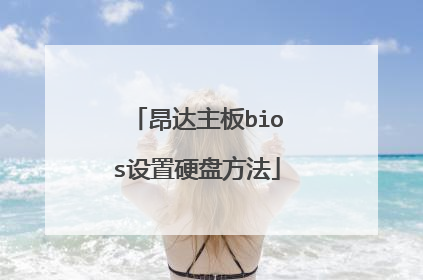
昂达主板bios设置u盘启动教程
当用户想要重新安装系统的时候,由于对bios不熟悉导致在需要设置bios时不知道该怎么下手,也不敢随意乱改动,其实bios基本大同小异,接下来是我为大家收集的昂达主板bios设置u盘启动教程,欢迎大家阅读。 昂达主板bios设置u盘启动教程1、将制作好的u深度u盘启动盘插入电脑usb接口,然后按开机键,等到电脑屏幕出现开机画面的时候按“Delete”键进入BIOS设置界面。在打开的BIOS设置界面,通过上下方向键移动光标找到“Advanced BIOS Features”,如下图所示: 2、来到Advanced BIOS Features设置界面,通过上下方向键移动光标选择“Hard Disk Boot Priority”回车确认,如下图所示: 3、最后用户们可以直接通过“+ -”键将“USB-HDD...”这个项直接移动到第一个位置,然后按“F10”保存重启即可。 以上便是昂达主板设置u盘启动的方法,有遇到类似情况的用户不懂的如何设置昂达主板u盘启动方法的用户,可以尝试以上的解决方法进行操作。 看了“昂达主板bios设置u盘启动教程”还想看: 1. 昂达bios设置u盘启动使用教程 2. 昂达主板设置BIOSU盘启动教程 3. 昂达主板怎么一键u盘启动 4. 电脑BIOS设置U盘启动图解教程 5. 昂达主板bios设置图解教程

昂达主板怎么刷bios
想知道怎么刷昂达主板的BIOS吗?下面是我带来昂达主板怎么刷bios的内容,欢迎阅读! 昂达主板刷bios方法: 主板是硬件,BIOS是软件,如有更新的功能或者修改bug,可以通过刷新BIOS程序来解决问题。但是,这个过程需要谨慎处置,稍有不慎,就会将BIOS刷成砖头!进入官网→点选主板的型号→如果是比较老的型号,可以点击底部红色的 旧版官网查询数据入口 链接→下载好对应的BIOS刷新程序。 再下载纯DOS的刷BIOS工具,在搜索框内输入: flashboot 再插上u盘,使用这个工具制作一下,为了可以正确启动u盘,可以拔除硬盘和光驱接线。详情查看官网的相关教程。 看了“昂达主板怎么刷bios”的内容的人还看: 1. 昂达bios设置图解教程 2. 昂达主板bios设置ahci 3. afudos怎么备分bios 4. BIOS设置图解教程(AWARD BIOS和AMI BIOS) 5. 怎么修改bios启动项 6. 进入BIOS的快捷键整理 7. bios main怎么设置 8. 么设置电脑从u盘启动附BIOS中英文对照表 9. bios怎么改内存频率 10. 常见bios设置图解教程

昂达主板进入bios设置的方法(2)
修改bios启动项的方法 因为以前 BIOS 的菜单基本上是英文的语境,所以很多人对如何操作 BIOS 有些茫然,但是,因为普通用户进入 BIOS 基本上是为了重装操作系统,使用光盘或者u盘等介质来引导启动的,所以,只要掌握如何引导的基本方法即可。如何进入 BIOS 界面进行操作?其实开机第一画面已经给出很多讯息了,比如昂达主板的启动项设置的快捷键是F11键。 修改bios启动项的方法图12很多BIOS设置会有两个快捷键,一个是进入BIOS设置所有选项的,一个是直接进入启动项选择界面的,比如华硕笔记本按ESC键就能直接进入启动项选择的界面。、修改bios启动项的方法图2因为不同的主板开机界面的英文菜单并不一样,所以很多人对此还是觉得无从下手。这里列出了各个电脑品牌进入BIOS的键值,如果是组装机,可以参考各个品牌的主板进入BIOS的键值。 修改bios启动项的方法图3有些版本的BIOS,进入主界面之后,只要点击Boot分页,这里就是设置启动项的界面,使用上下键选中需要的启动项,回车确认,再按F10保存退出BIOS设置,重启电脑就能读取设置好的启动介质了(启动光盘或者启动u盘)。 CDROM = 光驱启动 SATA = 硬盘启动 USB = u盘启动 修改bios启动项的方法图4设置光驱为第一启动项之后,重启电脑,开机就会读光盘(具备引导功能的光盘),但此时会有一个提示:Press any key to boot from CD…… 一晃而过,用户需要迅速点击任何键值予以确认光驱启动,否则会被电脑认为不需要光驱启动,转而读硬盘了。 修改bios启动项的方法图5同样,设置u盘启动,也需要插入有引导作用的u盘,有的主板启动项中并没有USB字样,而是需要插入u盘之后,才会显示u盘的品牌,这点需要注意的。 修改bios启动项的方法图6没有制作好启动引导的u盘,不具备引导作用,可以下载一个大白菜之类的u盘PE微系统,插在好的电脑上制作一下,这是安装系统、维护电脑的必备工具。制作好之后,这些文件都是隐藏的,余下的空间可以继续当做u盘正常使用。 修改bios启动项的方法图7比如,大白菜启动工具制作好之后,还有一个模拟启动的选项,点选之后,就会在操作系统的图形界面中模拟运行,只要这里不出错,那么重启电脑设置好USB启动项之后,就能正常读取u盘PE微系统了。 修改bios启动项的方法图8如果不需要这个u盘PE微系统启动工具了,还可以点击归还u盘的空间。 修改bios启动项的方法图9除此之外,现在的主板还具备网卡启动的功能,只要设置了此功能,就能做到网络远程唤醒的功能。 修改bios启动项的方法图10当然,如果没有这个必要,而无意间设置成了此功能,就会导致开机时间长的弊端,一般设置成BIOS默认值,就能还原硬盘启动为首选了。比如华硕笔记本的默认选项设置方法是:开机按F2键,找到 Lood setup Defaults 选项,回车确认,再按F10键保存设置,重启电脑即可。 修改bios启动项的方法图11除了在BIOS菜单中设置默认项之外,还可以通过拔除主板上的纽扣电池,清除储存讯息,来达到还原默认值的效果。因为这个纽扣电池是在关闭电脑之后继续计时用的,如果开机需要按F1键才能进入操作系统,一般都是这个计时电池没电了,更换一个即可恢复正常。 看了“昂达主板进入bios设置方法”的内容的人还看: 1. 昂达bios设置图解教程 2. BIOS怎么设置 3. 主板进不了bios怎么办 4. 三种BIOS设置光驱第一启动的图解 5. 昂达主板bios设置ahci 6. 主板BIOS设置图解 7. 主板BIOS升级方法

昂达主板bios设置光驱启动方法
你们知道怎么设置昂达主板的光驱启动吗,下面是我带来昂达主板bios设置光驱启动方法的内容,欢迎阅读! 昂达主板bios设置光驱启动方法: 1、进入BIOS的方法根据BIOS的类型也有所不同,最常用的就是开机一直按住“Del”键直到进入的BIOS,界面大多如下图: 2、移动 ↑ ↓ ← → 光标键可以进行选择,一般设置开机启动顺序的项目就在“Advanced BIOS Features ”这个选项中(右图红框)。 回车后就会出现下面的画面: 3、上图方框内的四条分别为第一、第二、第三、其他启动顺序,如果设置光驱为第一启动顺序的话,可以移动光标到“First Boot Drive”,然后回车,用 ↑ ↓ 光标选择“CDROM”,然后回车确定即可。 按F10保存,然后按ESC键退出(可能提示存盘,按“Y”退出就行。) 4、这种BIOS界面相对比较老一些,但也很常见,设置从光驱启动时可以选择“BIOS FEATURES SETUP”并回车,在接下的界面中选择“Boot Sequence”,用↑↓光标键将顺序调整为“CDROM,C,A 按F10保存退出。 设置光驱启动时,移动选择菜单到“BOOT”菜单,如下图: 在上图中选择“Boot Device Priority”并回车进行启动顺序的调整,并调整到光驱启动 设置完成后按“F10”键进行保存。 看了“昂达主板bios设置光驱启动方法”的内容的人还看: 1. 三种BIOS设置光驱第一启动的图解 2. 昂达bios设置图解教程 3. 如何设置光驱启动 4. bios怎么访问改光驱 5. 技嘉主板bios设置光驱启动 6. gigabyte主板bios设置方法 7. BIOS怎么设置 8. 主板BIOS升级方法 9. 怎么修改bios启动项 10. 主板刷bios教程

